この記事には広告を含む場合があります。
記事内で紹介する商品を購入することで、当サイトに売り上げの一部が還元されることがあります。
今回は、EPOMAKERというブランドのキーボード「RT80」についてレビューしていく。

モデル名:RT80
キー数:83
レイアウト:75%
接続方式:Bluetooth、有線Type-C、2.4GHz
バックライト:RGB
ケース素材:ABS
構造:5層ガスケットマウント
ホットスワップ:対応
キーキャップ:MXチェリー
バッテリー容量:5000mAh
対応OS:Windows、Mac


ネオジャパンデスクセットアッパー
翁(おきな)
オッキーナ
ガジェットが好きな36歳/ ブロガー歴7年/ レビュー数330品以上(うちイヤホン180種類以上)/ Xフォロワー数5,100人突破/ YouTubeチャンネル開設(奮闘中…)/ 【ネオジャパンデスクセットアッパー】と称して日本みのある独自のデスク環境を構築中/ 普段はサラリーマン/ 4児の父/ “みんなといっしょ”が苦手なタイプ
この記事は、メーカーからの提供品を基に敬意を持って忖度なし正直に実機レビューしていきます。
今回レビューするEPOMAKERはキーボードに特化したメーカーで、同社公式サイトではオリジナルから他社製までキーボードやキースイッチなどキーボード関連グッズを多く販売している。
今回のRT80はそのなかでも比較的新しいモデルで、ベストセラーとなっているRT100の小型改良版に位置するよう。


カラーはグレーとブラックの2色展開で、価格は15,800円前後だ。
雰囲気漂うレトロ&ハイテクなデザイン

こちらがRT80の外観。
ABSプラスチック筐体にしては雰囲気があって高級感すら感じるデザインだ。
なによりこのカラーリングが翁(おきな)的には非常に好み。

アイボリーベースにライトグレーと臙脂色のアクセントカラーがレトロでいい野暮ったさを出している。
そこに近未来的な2つのミニディスプレイがなんともアンバランスでいい。
底面には2段階仕様のスタンドも用意されていて傾斜をつけることも可能だ。





キー配列はさすがに83キーの75%ってことで一般的なキーボードよりぎゅっと凝縮されていて、少し特殊さがある。
矢印キーがエンターの真下にあって、右サイドのShiftキーが小さくなっているので、まだ慣れない。
さらには英字配列なので、日本語配列に慣れている人は慣れるまで根気が必要かもしれない。
ただ、1.54インチのミニディスプレイはタッチスクリーンだし、タッチスクリーン下にはメディアコントロールキー(メディアの再生やトラックのスキップなど)が用意されていて、見た目の機能性としては多機能そうでテンションがあがるのは確かだ。
専用ソフトウェア
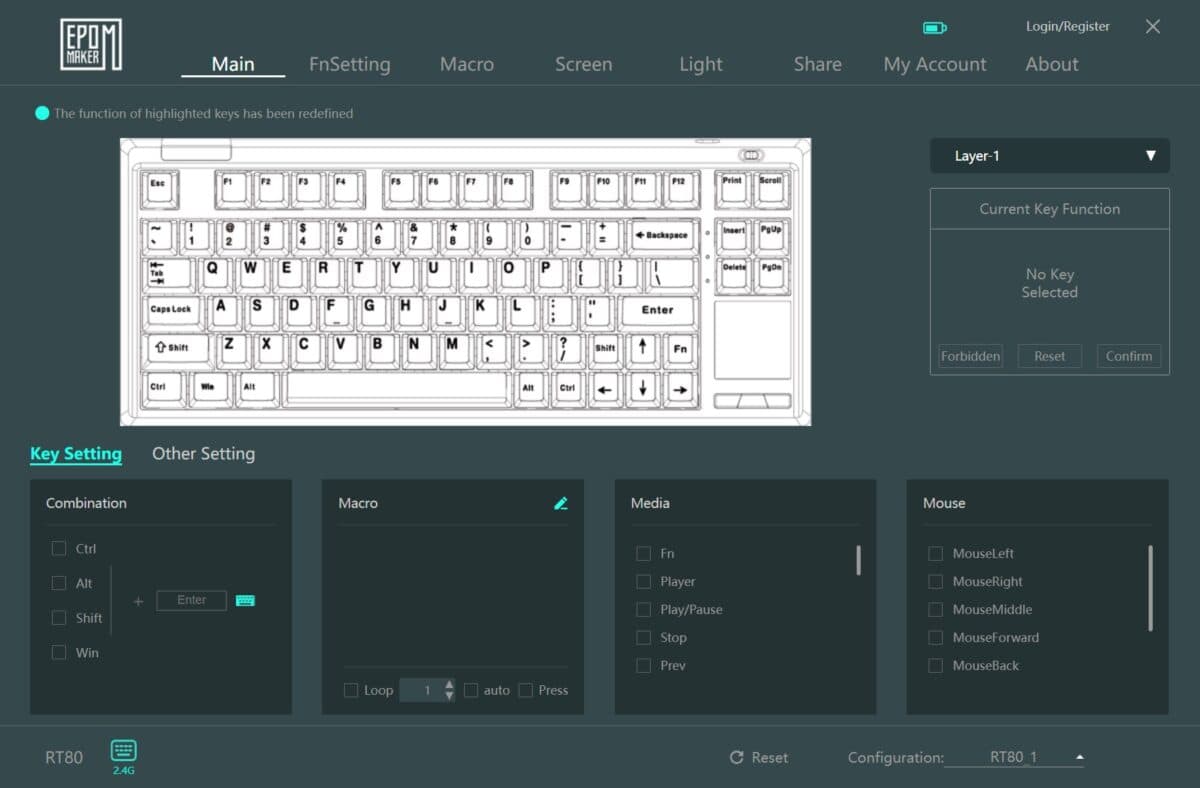
RT80は専用のソフトウェアからキーカスタマイズやバックライト設定などが行える。
ちなみに、タッチスクリーンの輝度も増減することが可能。
けっこう細かいところまでカスタム可能なのは評価ポイントと言える。
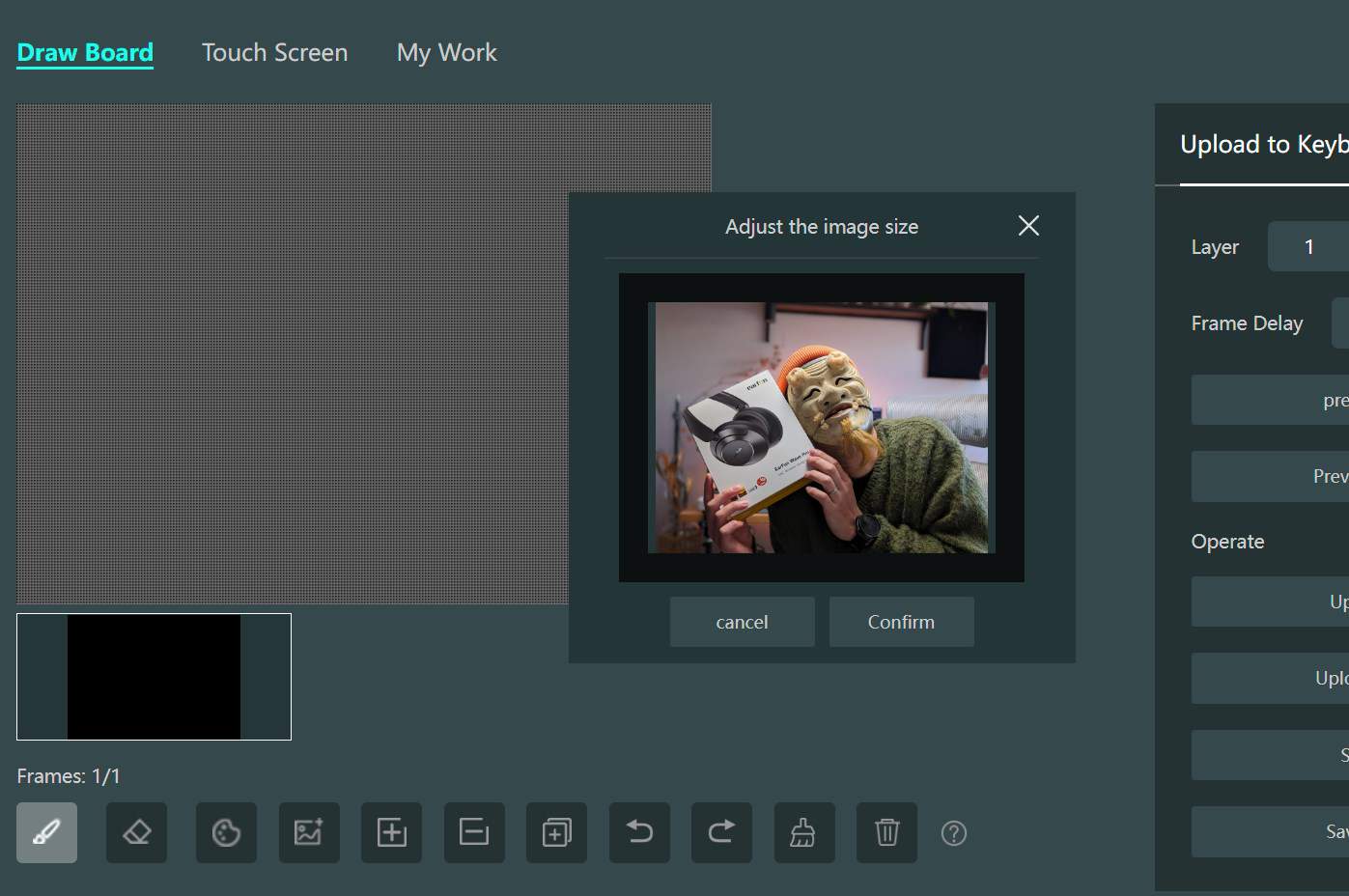
ソフトウェアドライバーは、今のところ英語や中国語には対応しているものの日本語には対応していない。
頑張れば直感的に使えないことはないけど、日本語に対応してくれているほうが圧倒的に使いやすくなるだろうから、今後のアップデートに期待したいところ。
ドライバーはEPOMAKER公式サイトよりダウンロードすることができる。

超軽やかなカタカタ打鍵感

打鍵音としては、カタカタカタといった質感で押し込みは驚くほど軽やかで雑味がないながらも勢いよく底に当たる感触はやや硬めな印象だ。
ガスケットマウントは搭載されているようだけど、打鍵音はしっかり鳴るから静音とは言えない。
滑らかなのは確かだけど、もう少しクッション性がほしい印象を受けた。
LofreeのFLOWを愛用している僕からすると打鍵時のカタカタ音がどうも気になる。
KEMOVEのKE98SEよりもさらに軽くて潤滑されている印象だけど、まだK98SEのほうがクッション性があって静かだったな。

ただ、逆にRT80の打鍵の軽さに慣れると今度Lofree FLOWを使った際に打鍵の重さに違和感を感じるようにもなった。
そう考えるとRT80の打鍵の軽さは高速タイピングとタイプの疲労感軽減には大いに貢献しそうだ。
カスタマイズ性の高いバックライト

ほかのメカニカルキーボード同様、RT80もバックライトを搭載している。
RGBなので色味も七色ミックスと単色とで選択できる。

ぜんぶで22種類ものバリエーションが選択可能で、種類によっては輝度やスピードも変更可能となっている。
個人的には音楽にあわせて光るミキサー的モード(Music follow1,2)が気に入ってる。
Fn + Esc:キーボード初期化
Fn + G:Bluetooth1デバイスとペアリング
Fn + W:Bluetooth2デバイスとペアリング
Fn + E:Bluetooth3デバイスとペアリング
Fn + R:2.4GHzモードへ切替
Fn + Backspace:バッテリー残量表示
タッチ操作対応ミニディスプレイが秀逸
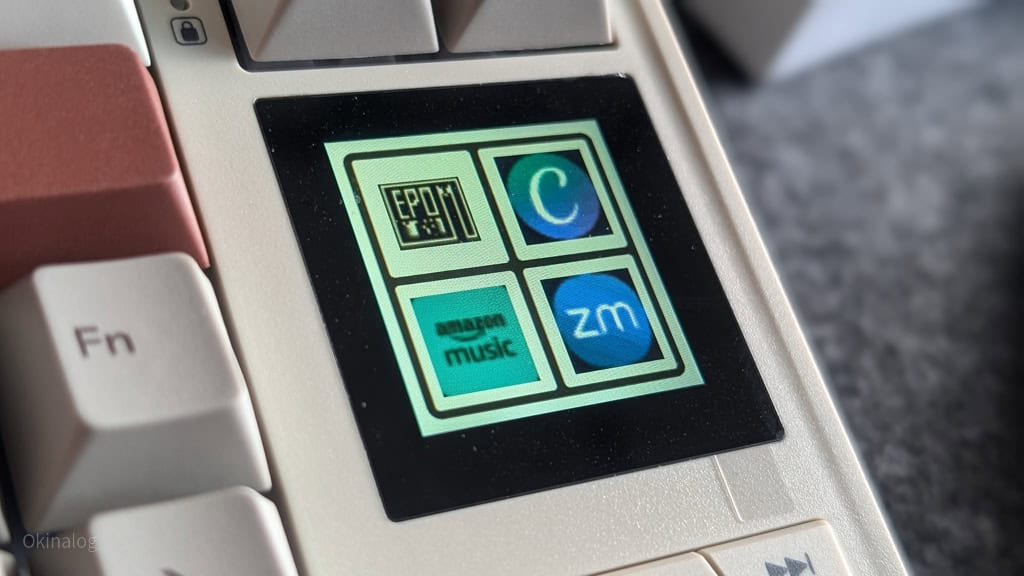
タッチスクリーンについては、感度もよくただのビジュアル用途というだけでなく実用性が非常に高い代物となっている。
デスクトップの設定や出力されている画面の拡大縮小、ページスクリーンや音量の増減がデフォルトでいじることができるほか任意で4つのアプリケーションを割り当てることができる。

簡易版のStream Deckがキーボードに搭載されているといった認識になるな。
作業効率に繋がるろう。
ちなみにアイコンの割り当て手順は下記のとおりとなっていた。
- Touch Screenタブを選択
- アプリを割り当てたいレイヤーを4つのなかから選択
- 画像アイコンから割り当てたいアプリを選択
- [Confirm]で決定
- 右にある[Write program image]でアップロード
- 完了
脱着可能ミニディスプレイはおまけ

ミニディスプレイについては、とくに操作できるとかじゃなくシンプルに小さなおまけディスプレイだ。
時計・日時・バッテリー残量・現在の接続方式が上部に表示され、任意の画像またはアニメーションを表示しておくことができる仕様となっている。
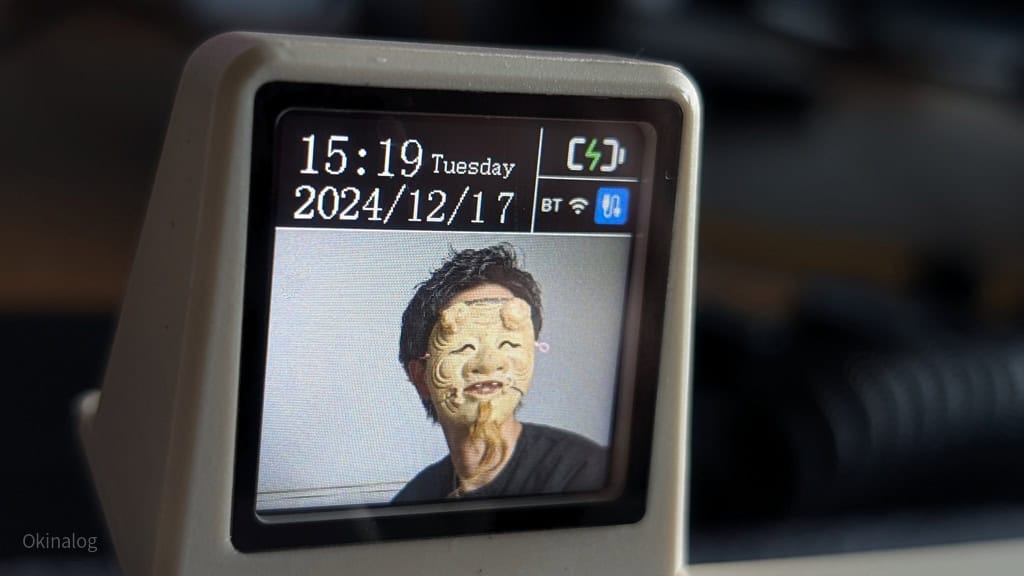
全然必要な機能とは言えないけど、あればあったでオシャレなもんだ。
ちなみに画像のアップロード方法は下記のとおりとなっていた。
- Draw Bordタブを選択
- 画像またはアニメーションを割り当てたいレイヤーを4つのなかから選択
- 画像アイコンから割り当てたい画像またはアニメーションを選択
- [Confirm]で決定
- [Uplord Picture]または[Uplord Animation]でミニディスプレイに反映
- [Save Picture]または[Save Animation]でアップロードした画像をソフトウェア内に保存
- 完了
保存された画像やアニメーションは、Draw BordやTouch Screenなどといっしょに並んだMy Workタブから見返すことができる。


唯一、このミニディスプレイを装着するには2.4GHzドングルを外していないと装着することができないっていう点が気になった。
もう少しやりようはあったと思う。

EPOMAKER「RT80」についてレビューしてきた。
75%タイプの英字配列ということで使用には少々慣れが必要かもしれないけど、打鍵は非常に軽くて長時間の入力作業には効果がありそうなキーボードだと思う。
タッチスクリーンはアプリを割り当てられて便利だし、ガジェットとヴィンテージ両方が好きな人にはにはハマる商品ではないだろうか。(そんな人翁くらいしかいないか…)
ちなみにRT80のキースイッチは公式サイトをみる限りEPOMAKERオリジナルのWisteriaというものみたい。
自分好みのキースイッチに交換するのもありだろう。












